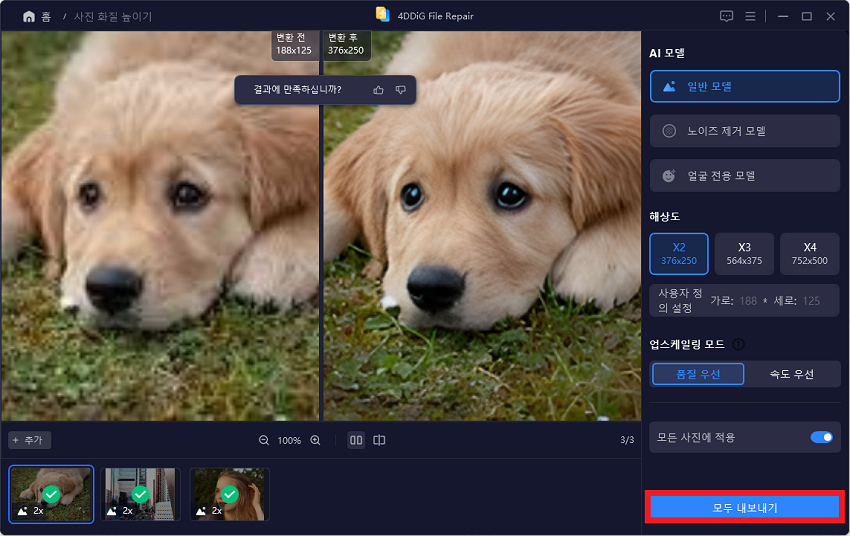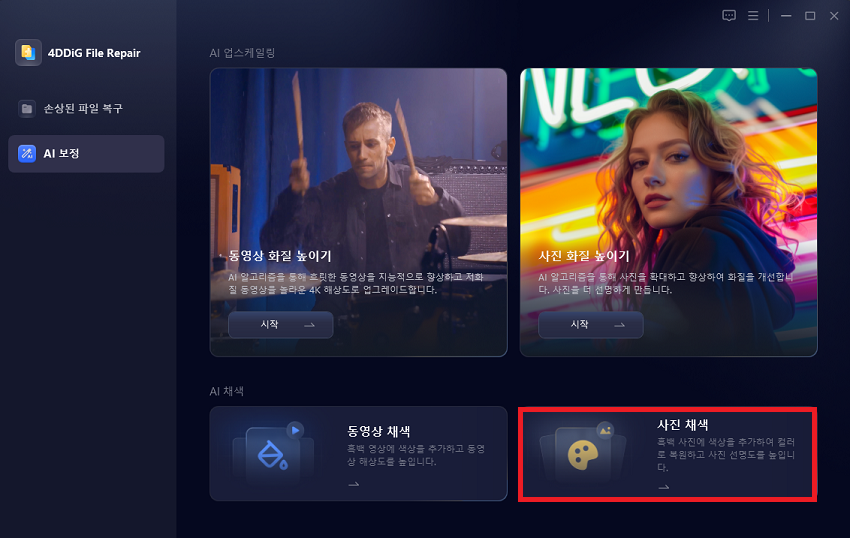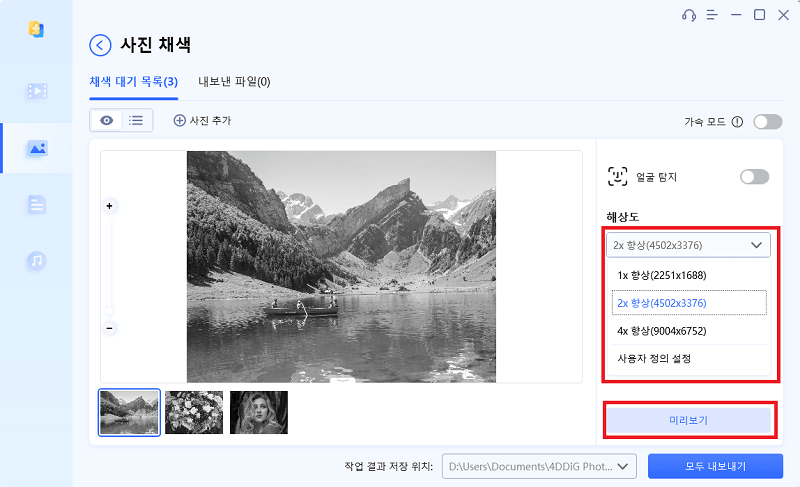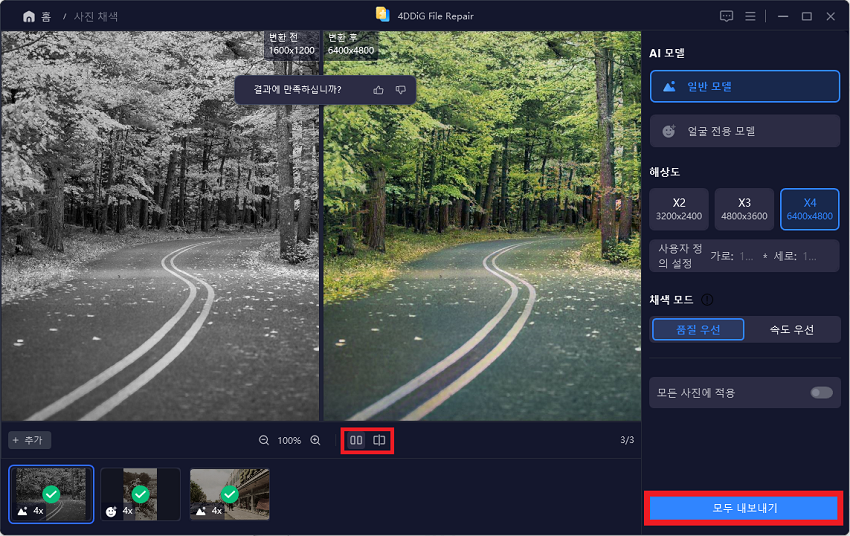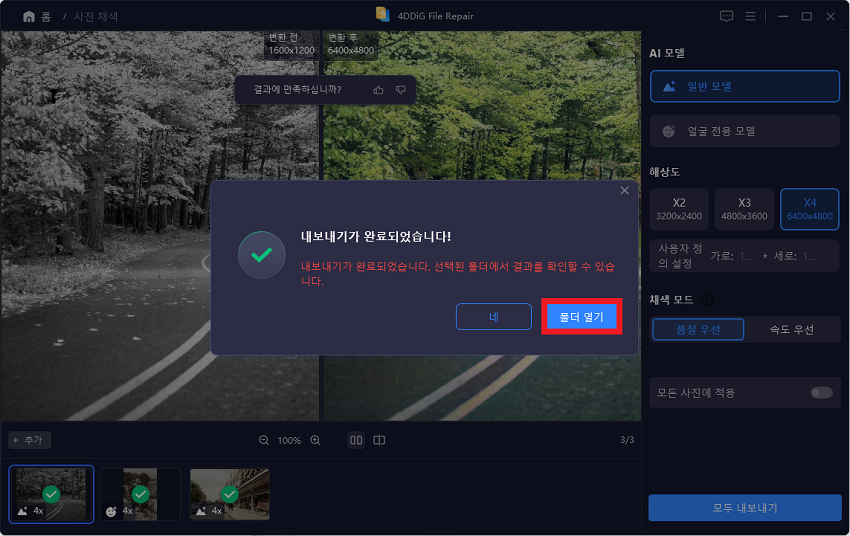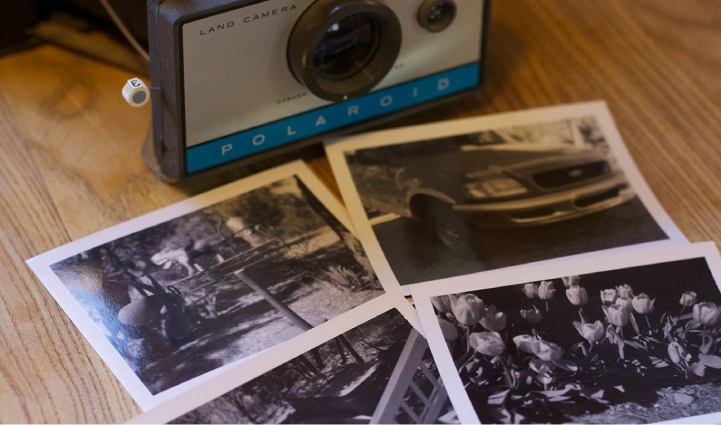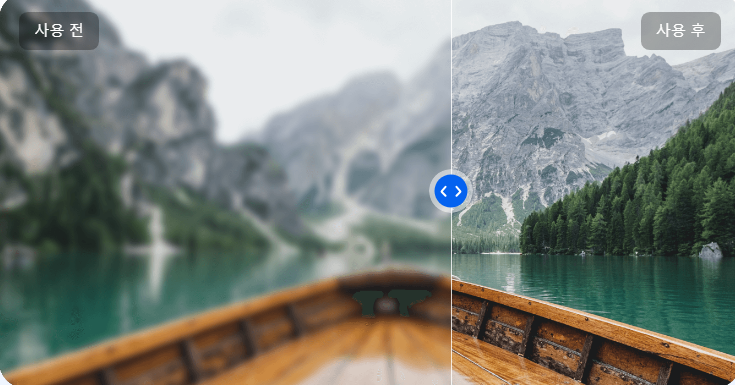결혼식이나 졸업식 앨범 등 사진은 우리 인생에서 중요한 순간을 포착해 줍니다. 하지만, 종이 사진은 시간이 지나면서 열화 및 손실될 리스크가 있죠. 그래서 디지털 기술이 추억들을 영구적으로 저장하고 아름답게 다시 되살리는 것은 어떠신가요? 하지만 옛날 사진 디지털화 서비스를 사용해서 사진을 복원하는 것도 좋지만 가끔은 비용이 너무 비싸거나 개인정보 유출 등의 우려가 있죠.
따라서 이번 글에서는 옛 사진 디지털화의 장점과 집에서도 셀프 사용 가능한 방법을 소개해 드리겠습니다. 다음으로 사진의 품질을 향상하는 소프트웨어에 대해서도 설명해 드리겠습니다. 소중한 추억을 계속 지켜나갈 도움이 되길 바랍니다.
옛날 사진을 디지털화할 때의 장점
옛날 사진을 디지털화하는 것에는 많은 장점이 있습니다. 우선 먼저 디지털로 바꾸면 물리적인 열화를 피할 수 있고 사진의 품질을 영구적으로 보존할 수 있습니다. 또한 디지털 데이터로 저장하면, 위치 구애 없이 대량의 사진을 저장할 수 있습니다.
또한 디지털 데이터는 가족 및 친구와 소중한 추억을 공유하는 것도 간단하게 가능합니다. 클라우드 저장소를 이용하면 어디서든 액세스가 가능하고, 재해 등으로 사진이 손실된 리스크도 줄어듭니다.
옛날 사진 디지털 파일 변환 방법
그럼 구체적으로 옛날 사진 디지털화 방법을 살펴보겠습니다.
방법 1 : 가정용 스캐너로 프린트 사진을 스캔하기
가정용 스캐너를 사용해서 프린트 사진을 디지털화하는 방법입니다. 고해상도의 스캐너를 사용하면 디테일까지 선명하게 포착할 수 있습니다. 하지만, 스캐너 자체의 구입 비용과 스캔에 드는 시간을 고려할 필요가 있습니다. 또한 대량 사진을 스캔할 경우, 시간이 걸리기도 합니다.

방법 2 : 스마트폰 어플로 사진 디지털화하기
스마트폰의 앱을 사용해서 사진을 디지털화하는 방법입니다. 예를 들어 마이크로소프트 오피스 렌즈, CamScanner, 구글 포토스캔, 어도비 스캔 등을 사용하면, 간단하게 사진을 스캔하고 디지털 데이터로 저장할 수 있습니다. 앱은 직관적으로 사용이 가능하고, 위치에 구애받지 않는 디지털화가 가능하죠. 단 사진의 품질을 스마트폰 카메라 성능에 의존하므로, 고품질 스캔을 원하는 경우에는 한계가 있습니다.
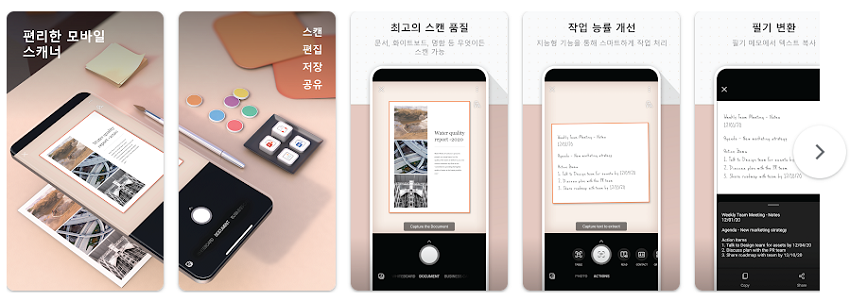
방법 3 : 프린트카페 프린트를 통해 사진을 스캔하기
프린트카페의 24시 무인 프린트에서도 사진을 스캔해서 디지털화를 할 수 있습니다. 간단하게 이용이 가능하고, 스캐너를 가지고 있지 않은 경우에도 간단하게 디지털화가 가능합니다. 요금도 비교적 저렴하고 가까이에 프린트카페가 있다면 필요할 때 바로 이용할 수 있다는 것이 이점입니다. 사용 시 불편 사항이 있는 경우 24시 AI 챗붓 시스템을 통해서 해결할 수도 있습니다.

디지털화된 옛날 사진의 화질을 향상하는 방법
디지털화된 사진의 화질을 더욱 향상하고 싶으신 경우, 전용 프로그램을 사용하는 것이 효과가 좋습니다. 4DDiG File Repair의 "사진 화질 높이기" 기능이 그중 하나입니다. 이 기능에는 아래와 같은 특징이 있습니다.
- 고도의 알고리즘 : 최신 AI 기술을 기용해서 사진의 디테일까지 선명하게 보정합니다.
- 사용하기 쉬운 인터페이스 : 직관적인 조작으로 누구나 간단하게 사용이 가능합니다.
- 고속 처리 : 단시간에 여러 장의 사진을 일괄 처리 가능합니다.
- 다양한 포맷 지원 : JPEG, PNG 등 다양한 형식의 사진을 지원합니다.
"이미지 고화질 변환"의 순서는 다음과 같습니다.
-
4DDiG File Repair를 설치하고 실행합니다. 프로그램 인터페이스에서 "AI 보정" 탭의 "사진 화질 높이기"를 선택하고, 우측 하단에 있는 툴 키트를 설치합니다.

-
"사진 추가/끌어놓기" 버튼을 클릭하고 화질 개선하고 싶은 사진을 추가합니다.

-
AI 모델을 선택하고, 해상도를 조정한 후 "변환 시작" 버튼을 클릭하면 소프트웨어가 화질 개선을 시작할 것입니다. 화질 개선 처리가 완료되면, 미리 보기에서 원래의 사진과 화질 개선된 사진을 비교할 수 있습니다.
- 일반 모델 :자연 풍경, 건물, 동물 등 모든 사진 해상도 높입니다.
- 노이즈 제거 모델:야경, 실내 사진, 노이즈가 있는 이미지에 적합합니다.
- AI 얼굴 사진 전용 모델:얼굴 사진을 위해 특별히 설계되어, 사진을 자동으로 보정하고, 디테일을 강화하며 얼굴빛을 매끄럽게 해줍니다.

-
우측 하단의 "모두 내보내기"를 클릭하면, 고화질로 변환된된 사진이 컴퓨터에 저장될 것입니다.

디지털화된 옛날 흑백 사진을 채색하는 방법
흑백 사진을 채색하면, 사진에 새로운 생명을 불어넣을 수 있습니다. 4DDiG File Repair의 "사진 채색" 기능은 아래와 같은 특징을 가지고 있습니다.
- AI에 의한 자동 채색 : 복잡한 수동 작업 없이 AI가 자동으로 채색을 실행합니다.
- 자연스러운 색 조합 : 원본 사진에 충실한 색 조합으로, 위화감 없는 결과물을 실현해 줍니다.
- 고해상도 지원 : 고해상도 사진을 지원하고, 디테일한 부분까지 채색해 줍니다.
- 간단한 조작 : 전문 지식이 없어도 누구나 간단하게 조작 가능합니다.
"사진 채색" 순서를 다음과 같습니다.
-
4DDiG File Repair 프로그램을 실행한 뒤, 'AI 보정' 탭을 선택합니다. '사진 채색' 옵션을 선택하고 흑백 사진 컬러 복원 작업을 시작합니다.

“사진 추가/끌어놓기” 버튼 클릭 뒤 복원하고 싶은 흑백 사진을 불러옵니다.

원하는 해상도로 화질을 조정합니다. 만약 사진에 사람이 있다면 자연스러운 얼굴톤 복원을 위해 얼굴 전용 모델을 사용하세요. 그런 다음 변환 사직을 클릭해서 채색 작업을 진행합니다.
※4K 해상도까지 화질 향상이 가능합니다.

왼쪽 미리보기 창에서 원본사진과 AI로 사진 색 채우기가 진행된 컬러 사진을 비교해보세요. 결과가 마음에 들면 “모두 내보내기” 버튼을 클릭해서 사진을 저장합니다.

“폴더 열기”를 클릭시 저장된 사진으로 쉽게 갈 수 있습니다.

마지막으로
어떠셨나요? 이번 글에서는 중요한 추억을 저장하고 공유하기 위해 옛날 사진을 디지털화하는 방법에 대해 설명해 드렸습니다. 또한 디지털화한 사진의 품질을 향상하는 프로그램 및 흑백 사진 채색 방법도 소개해 드렸습니다. 사진의 품질 향상 및 채색은 4DDiG File Repair를 추천해 드립니다.
간단한 UI로 사용이 간단하고, 무료로 다운로드해서 사용할 수 있으므로, 간단하게 사용해 보실 수 있습니다. 또한 사진뿐만 아니고 동영상의 고화질 변환과 채색도 지원하고, 손상된 파일의 복구도 가능한 등 여러 가지 상황에서 사용할 수 있습니다. 꼭 한번 사용해 보세요!